Эмулятор PS2
Первая PS2 была сделана в 2000 году, а последняя спустя более 10 лет. Это действительно легендарная консоль, которую полюбили миллионы, и я в том числе. Так как у меня нет этой приставки, а поиграть захотелось, пришлось искать эмулятор PS2.
По правде говоря, толковой инструкции в сети я не нашёл и пришлось немного разбираться, поэтому я решил поделится с вами лучшим эмулятором PCSX2 (последняя версия) и показать, как его запускать и настраивать.
Что такое эмулятор?
Эмулятор — это компьютерная программа, которая позволяет имитировать работу игровой приставки на вашем компьютере. Игровой эмулятор воспроизводит игровую консоль, позволяя пользователям играть во все, что они любят, начиная от Super Nintendo и заканчивая Wii. PlayStation 2 не является исключением. Эмулятор может считывать образ диска игры, используя специальное программное обеспечение, которое использует ваш компьютер.
У эмулятора есть свои плюшки. Как правило, он имеет различные преимущества по сравнению с классическими игровыми консолями. Например, многие эмуляторы предоставляют улучшенные разрешения, современные шейдеры, фильтры, сторонние моды, твики и многое другое. Такая расширенная функциональность позволяет улучшить старые игры.
Запустить игру с помощью эмулятора без ПЗУ (постоянная память) будет невозможно. ПЗУ являются эквивалентом игрового картриджа, она сжимает все игровые данные в читаемый файл. Постоянная память PS2 принимает форму ISO, представляющего собой образ диска. Это логично, поскольку все игры для консоли основывались на дисках. При этом игра не просто воспроизводится на ПК, эмулятор монтирует ISO-образ в виртуальный дисковод и считывает данные игры.
Для некоторых эмуляторов, включая эмуляторы PlayStation 2, требуется файл BIOS. BIOS — это низкоуровневое программное обеспечение, которое запускается при загрузке компьютера и обычно связано с вашим компьютером. BIOS для консоли содержит информацию, касающуюся версии вашего PS2.
Например, включение японской версии BIOS позволит пользователям загружать игры для PS2, опубликованные в Японии. Некоторые игры PS2 не будут загружаться, если версия BIOS не соответствует региону.
Как пользоваться
Сначала разберемся, как установить и настроить программу.
Загрузка и установка
Эмулятор Сони Плейстейшн запускается без необходимости инсталляции на компьютер. Рассмотрим пошаговые действия по запуску:
- Скачайте последнюю версию ПО через кнопку внизу статьи.
- Распакуйте содержимое архива в папку на жестком диске.
- Запустите эмулятор с помощью файла pcsx.
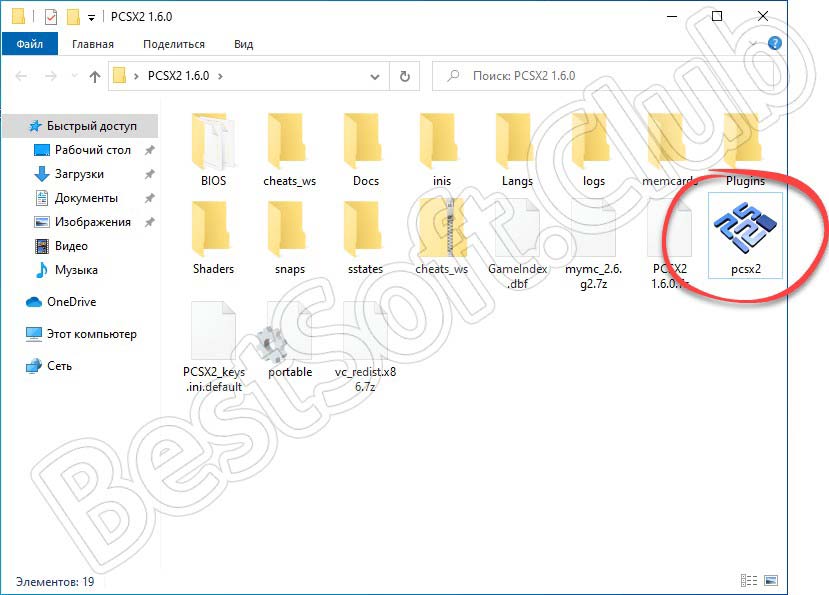
- Поскольку речь идет о первом запуске, ознакомьтесь с информацией и перейдите к следующему окну.
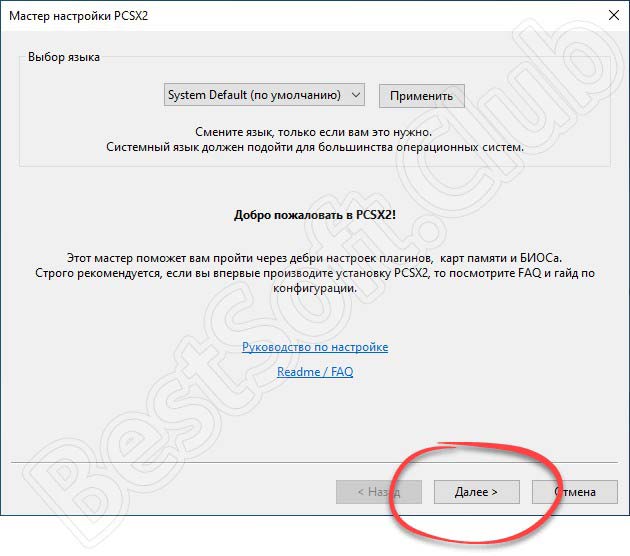
- Подождите, пока софт проверит доступные плагины.
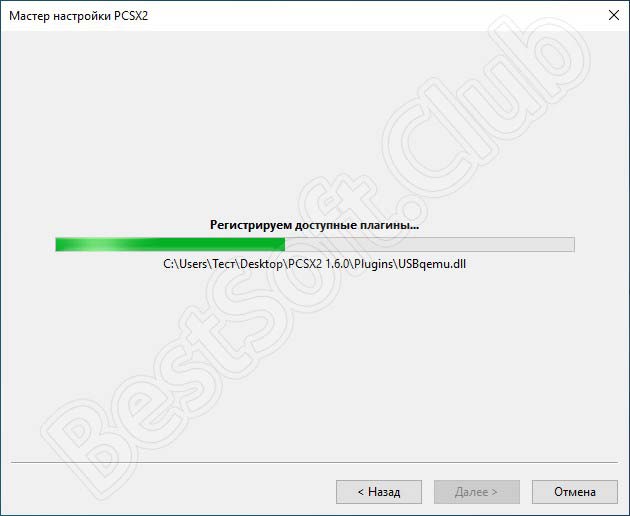
- Теперь определитесь с настройками карт памяти и плагинов.
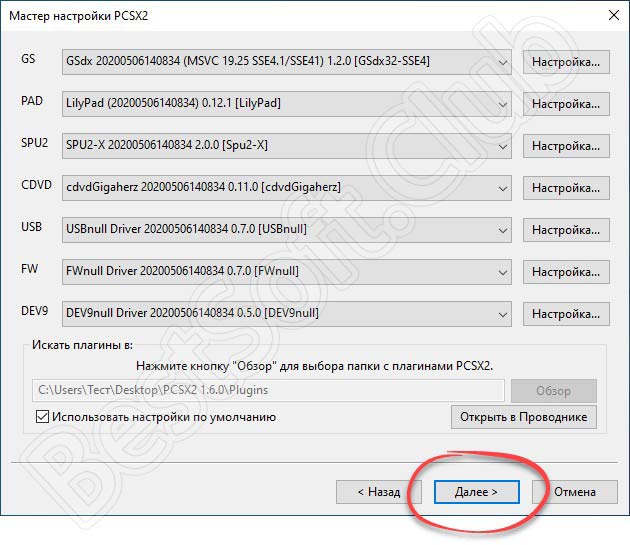
- Выберите необходимую версию BIOS. Если список пустой, придется скачивать программное обеспечение отдельно.
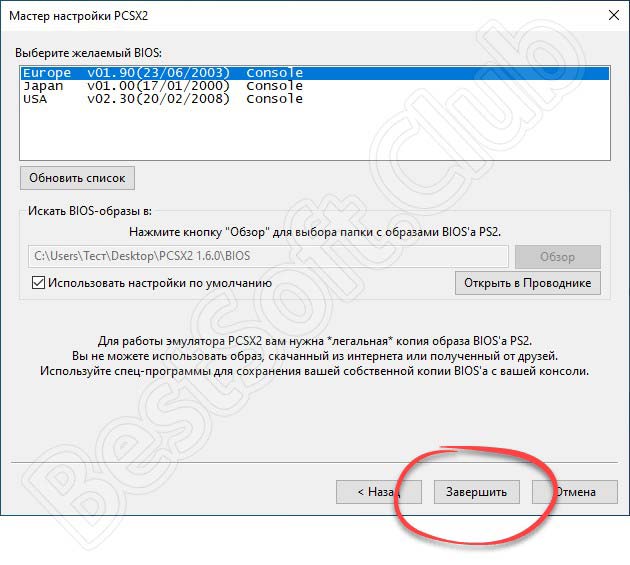
После выбора BIOS завершите начальные настройки и переходите к запуску игры. В большинстве случаев, скачивая образ ISO, вы также получаете инструкцию с необходимыми настройками, ссылками на нужные версии BIOS, плагины и так далее.
Рекомендуется следовать советам опытных геймеров, поскольку именно они подбирают оптимальные варианты настроек.
Инструкция по работе
Если эмулятор уже настроен, то остается малая часть:
- В главном окне откройте меню «Запуск».
- Выберите вариант быстрого запуска ISO.
- Укажите путь до местоположения образа на компьютере.
- Дождитесь завершения загрузки и наслаждайтесь геймплеем!
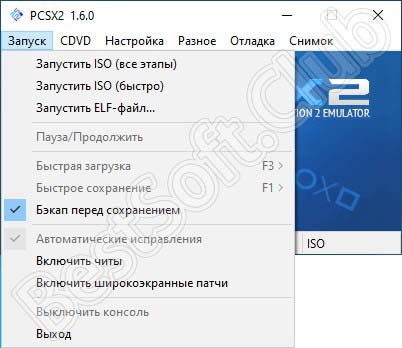
Если вы предпочитаете настраивать каждый параметр вручную, то переходите к окну «Настройка эмуляции». Здесь представлены все средства для управления движком, компилятором, ускорителем и так далее.
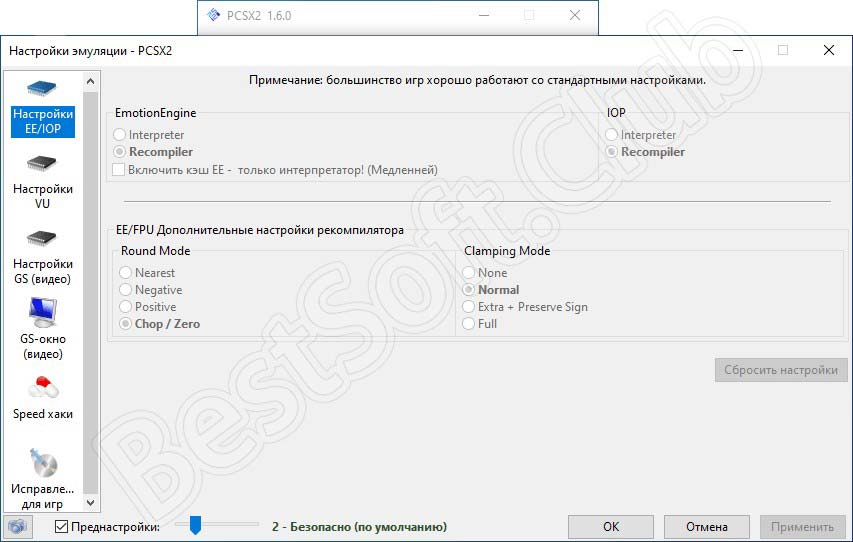
Для управления в играх на Виндовс потребуется или назначение клавиш на клавиатуре, или подключение совместимого геймпада. С современными контроллерами могут возникнуть трудности.
Плюсы и минусы
Emulator PCSX2, как и многие другие приложения, имеет свои положительные и отрицательные характеристики. Для начала поговорим о достоинствах:
- Гибкая настройка.
- Удобный интерфейс на русском языке.
- Загрузить софт можно бесплатно, посетив официальный сайт.
- Можно скачать уже готовый настроенный шаблон с параметрами игры.
- Есть возможность играть в любимые старые проекты, предназначенные для Sony PlayStation 2.
- Отличная оптимизация при низких системных требованиях.
- Есть возможность запустить утилиту с флешки.
- Образ с игрой нужно качать отдельно.
- Настройка параметров того или иного проекта в ручном режиме отнимает массу времени.
RetroArch, мультиэмулятор снова в действии
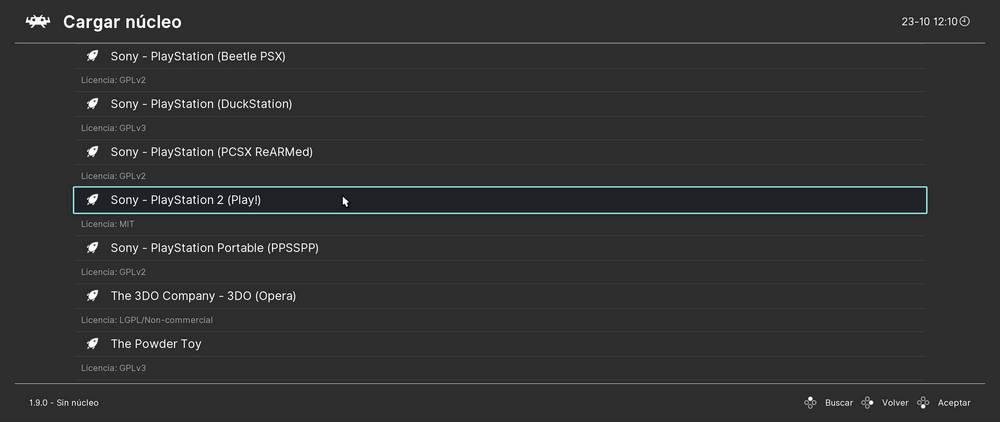
RetroArch сегодня является эмулятором для всего. Эта программа действует как интерфейс для Libretro, самого большого пакета эмуляторов, который мы можем найти. Это способно эмулировать практически любую ретро-консоль (и не такую ретро) прямо на нашем ПК.
RetroArch имеет множество достоинств и функций. Например, это наиболее полный эмулятор, который мы можем найти, поскольку он способен открывать практически любую игру и с большой точностью эмуляции. Он имеет сверхсовременную конфигурацию, которая позволит нам настроить все параметры до совершенства, и даже имеет исключительные функции, такие как возможность играть на любой консоли по сети и даже поддержка достижений в играх.
Среди большого количества эмуляторов, которые мы можем найти в RetroArch, ядро Play! Выделяется превыше всего. Это тот, который позволит нам, среди прочего, имитировать игры PlayStation 2 в рамках этой же программы.
Мы можем скачать RetroArch из Следующая ссылка . Этот эмулятор доступен для Windows, macOS, Linux и множества других систем и платформ. Если что-то работает, вы, вероятно, можете установить для этого RetroArch.
Настройки видео
Теперь переходим к более детальной настройке видео в эмуляторе. Для этого делаем следующее:
- Открываем меню «Настройка» и переходим в подраздел «Видео». Здесь необходимо открыть раздел «Настройки плагина».
- В открывшемся окне необходимо выставить параметры в соответствии с вашей операционной системой. В поле Renderer нужно указать вариант Direct3D11, если вы используете версию Windows 8 или 10. Для «Семерки» или Vista нужно указать Direct3D10, а для совсем устаревшей ОС Windows XP — Direct3D9.
- Теперь переходим к полю Interlacing и находим параметр Blend off (slight blur).
- Теперь снимаем галочку возле параметра Native, чтобы открылась возможность ручной смены разрешения. В поле необходимо выставить параметры окна, в котором будет отображаться игра с консоли.
Настройка изображения в играх через эмулятор PS2 на PC для Windows закончена. Перейдем к параметрам звука.
Основные функции
- запуск игр для приставки PlayStation 2 на компьютерах, в том числе тех, которые отличаются низкой производительностью;
- воспроизведение аудио PlayStation 2;
- увеличение скорости эмуляции при условии наличия двух ядерных процессоров;
- работа с гейпадом, что дает возможность воспроизвести все возможности Dual Shock 2;
- создание легких читов с помощью системы патчей;
- оптимизация для ускорения процесса эмуляции.
- бесплатное распространение;
- поддержка большого количества игр, которые выпущены для консоли PS2;
- регулярные обновления;
- высокая стабильность и скорость эмулятора.
- отсутствие возможности эмулирования игр для старшей консоли семейства PS.
Синхронизация звука
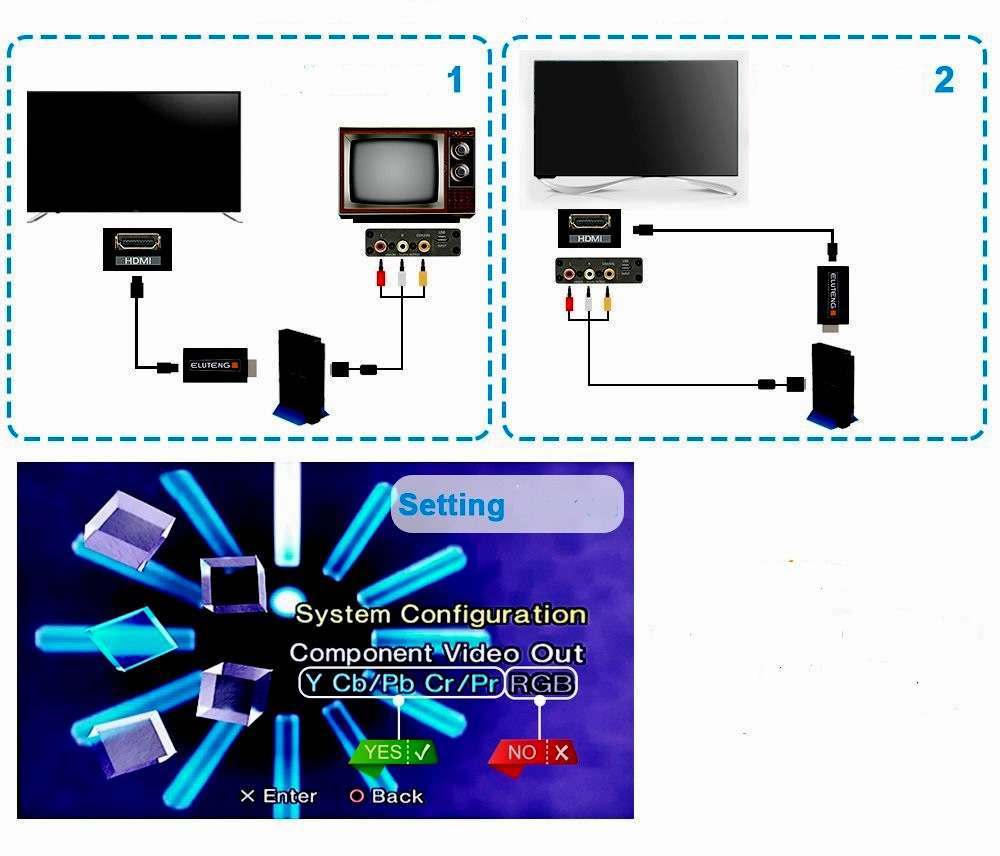
При интерполяции используют catmull-rom для наилучшего качества звука, другие опции сделают звук неестественным. Обычно используют Xaudio2, пользователи утверждают, что с ним не бывает проблем.
Использование режима Async Mix — лучший вариант, если нужно синхронизировать звуки с медленной игрой, при этом вырезанные сцены не будут синхронизированы по губам, если игра не работает с полным FPS.
Если она с полным FPS, тогда Async Mix будет работать безупречно. Если нужно, чтобы аудио/видео всегда синхронизировались даже при задержке, выбирают опции растяжения времени. Режим расширения звука зависит от звуковой системы, обычно, выбирают стерео.
По этим параметрам пользователи легко найдут множество плагинов в интернете, которые позволяют изменять функции видеоигр по собственному желанию. Таким образом, эмуляция консолей позволяет геймерам попробовать фантастические игры, которые по техническим возможностям были ранее им недоступны. Теперь можно воспользоваться преимуществами оборудования персонального компьютера, чтобы получить большую производительность в аспекте развлечений.












